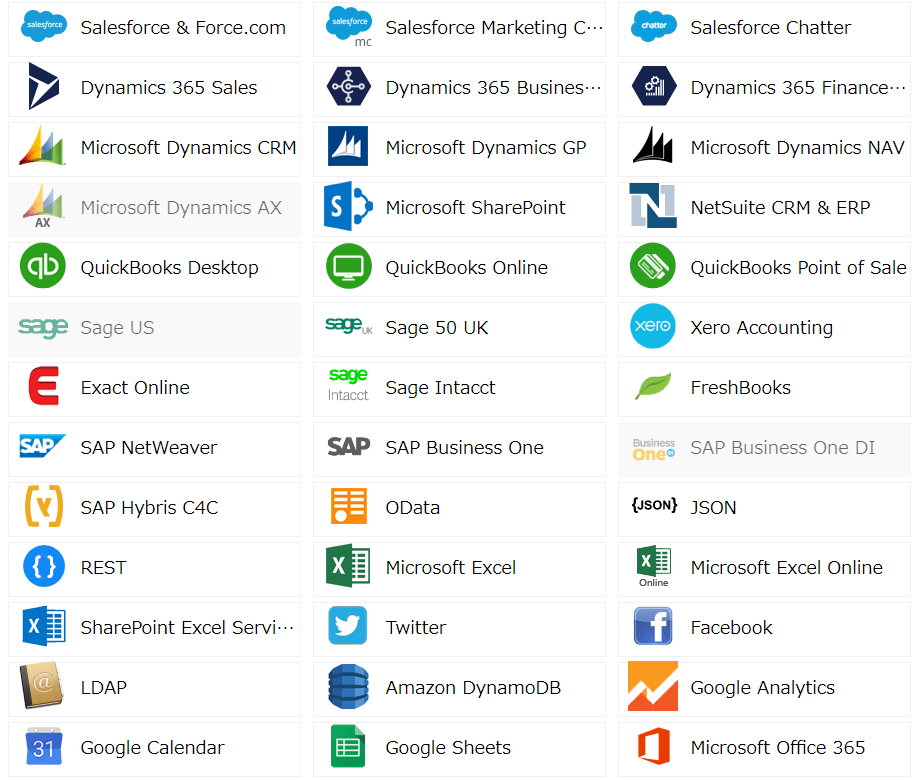ノーコードでクラウド上のデータとの連携を実現。
詳細はこちら →xDB(クロスデービー)でSalesforceのデータを参照する
はじめに
こんにちは。CData Software Japan の小島です。本記事では、株式会社エフ・ビー・エス社が提供するBIツール・xDB(クロスデービー)からSalesforceのデータを参照する方法をご紹介します。
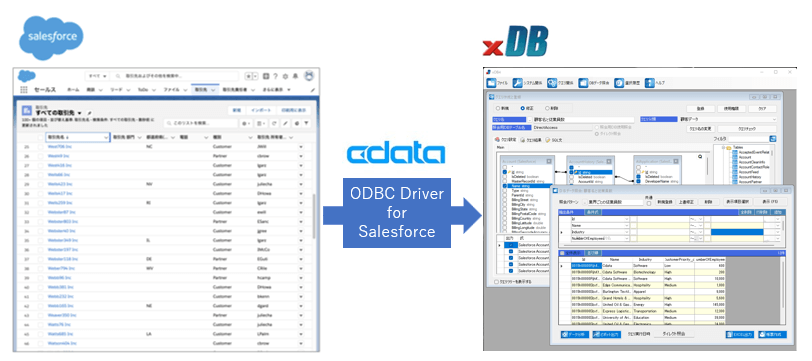
xDB(クロスデービー)の製品概要についてはこちらのページをご覧ください。
https://xr.fbscorp.com/products/advance
本手順の前提
本手順では、xDBがインストールされているマシン、および、Salesforce Sales Cloud の環境を既に導入済みであることを前提としております。
xDB(評価版あり)
CData ODBC Driver for Salesforce (30日間の評価版ライセンスあり)
Salesforce Sales Cloud (開発者ライセンス・評価版あり)
手順
CData ODBC Driver for Salesforce のインストール
CData ODBC Driver for Salesforce からインストーラをダウンロードします。
.exe ファイルをクリックしてインストールを行います。
インストール後にDSN の設定画面が開きます。Salesforce への接続情報を設定します。
必要な設定は以下です:
・User
・Password
・Security Token
接続プロパティの詳細はドキュメントの接続文字列オプションを参照してください。
xDBからsalesforceデータベースへの接続
xDBを起動して対象システム登録を行います。
メニューバー「システム関係 > 対象システム登録」を開きます。
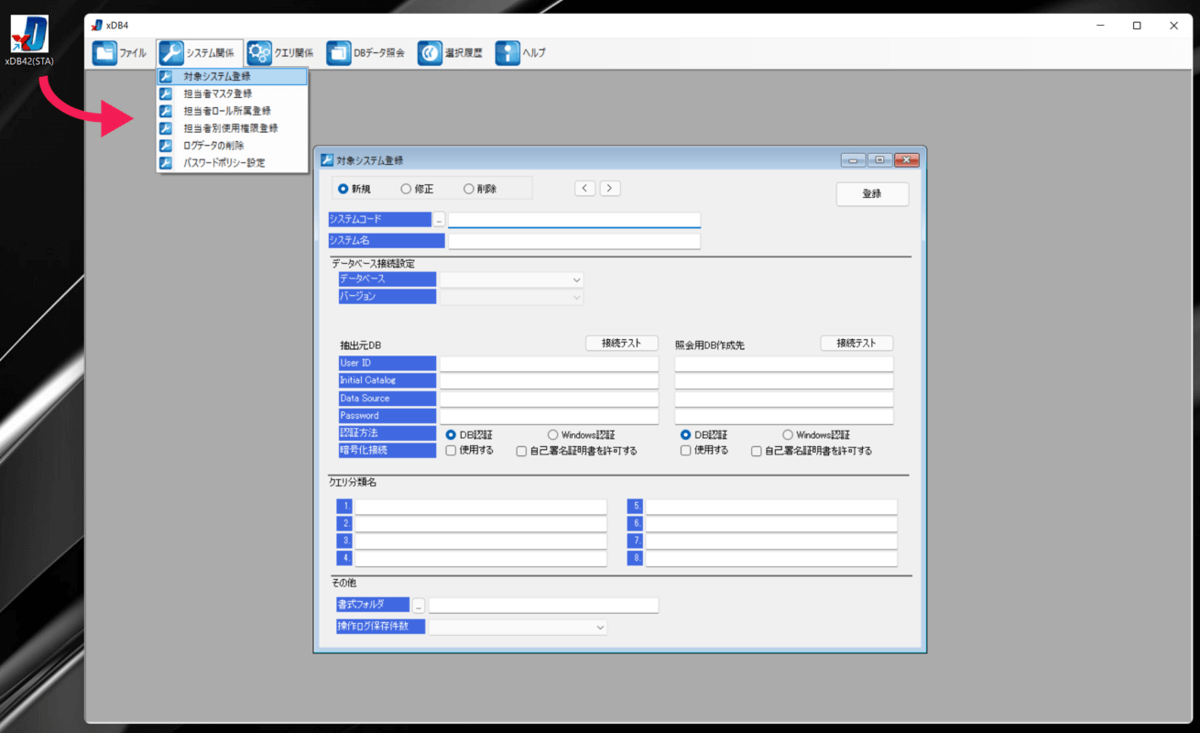
対象システム登録
以下の設定で対象システム登録を行います。
・システムコード:任意 本例では「Salesforce Source」
・システム名:任意 本例では「xDB Salesforce」
・データベース:ODBCを選択
・ユーザー名:salesforceのユーザー名
・DSN:「CData Salesforce Source」を入力
・ユーザーパスワード:salesforceのパスワード
・クエリ分類名:任意 本例では「顧客データ」
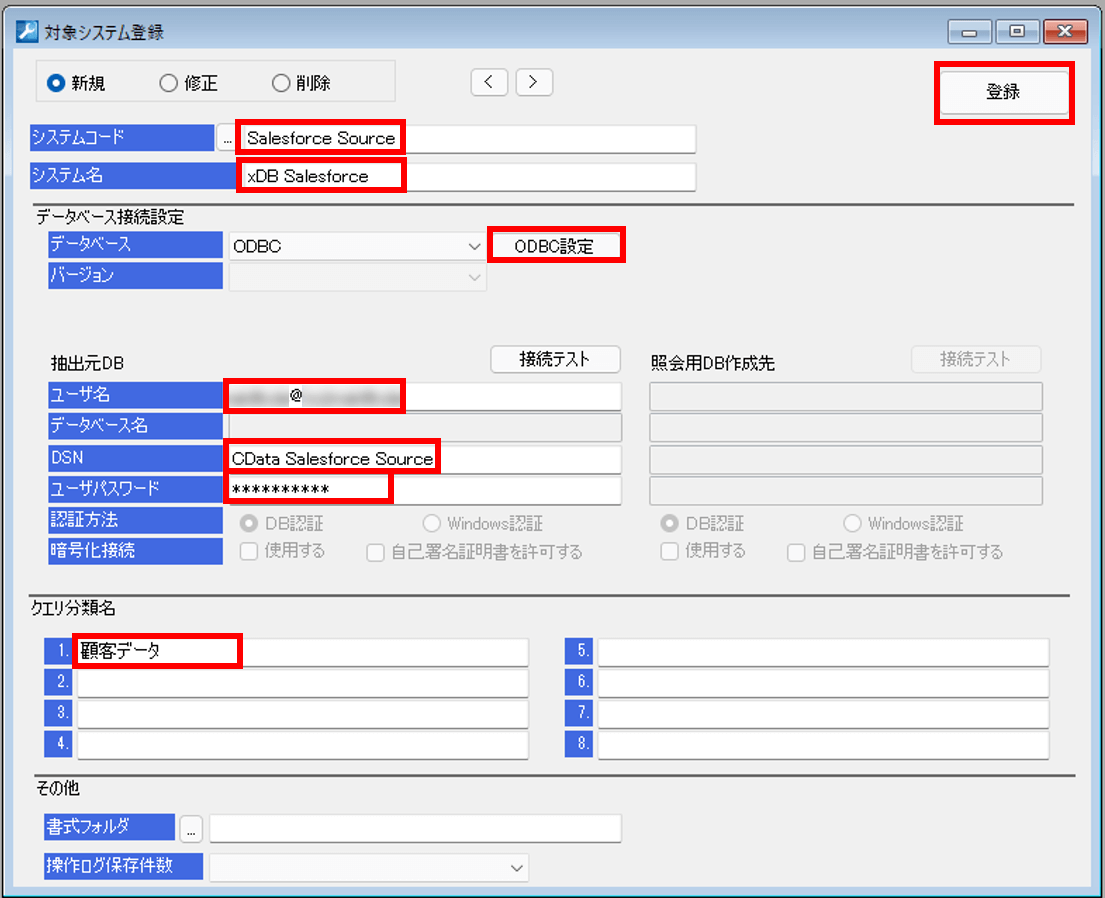
※登録が終わったら、一旦ログアウトし再ログインします。
対象システムの選択
ログイン画面で対象システムを選択します。 今回は先ほど作成した「xDB Salesforce」を選択しログインします。
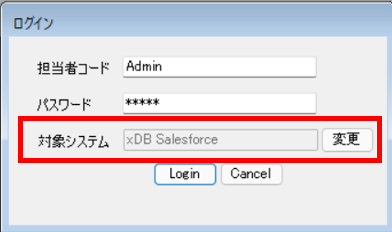
担当者使用権限登録
メニューバー「システム関係 > 担当者使用権限登録」を開きます。 担当者コードで担当者を選択し、必要な権限を付与します。
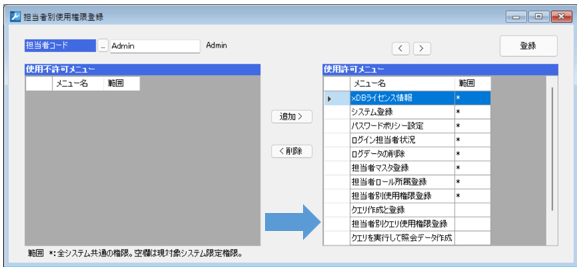
クエリ作成と登録
今回はxDBsalesfroceのデータを呼び出して、業界ごとの従業員数をPriorityに分類し集計します。 メニューバー「クエリ関係 > クエリ作成と登録」を開きます。 画面右のオブジェクトツリーにSalesforceのテーブルが表示されます。
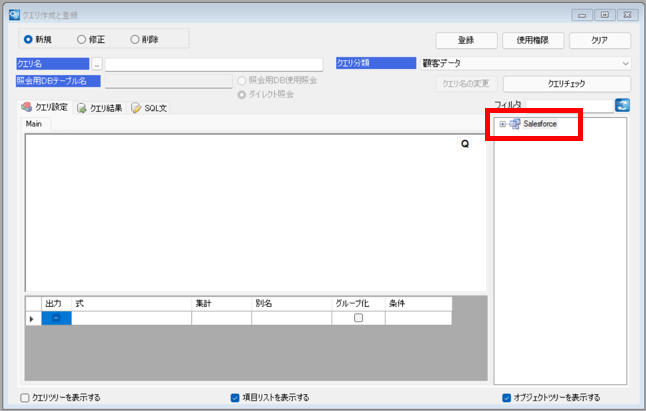
オブジェクトツリーをクリックしテーブルを展開します。 Accountテーブルを選択しダブルクリックするとMainのウィンドウに表示されます。 今回はサンプルデータからID、Name、Industry(業界)、CustomerPriority__c、NumberOfEmployees(従業員数)を選択します。
・クエリ名:任意 本例では「顧客数と従業員数」
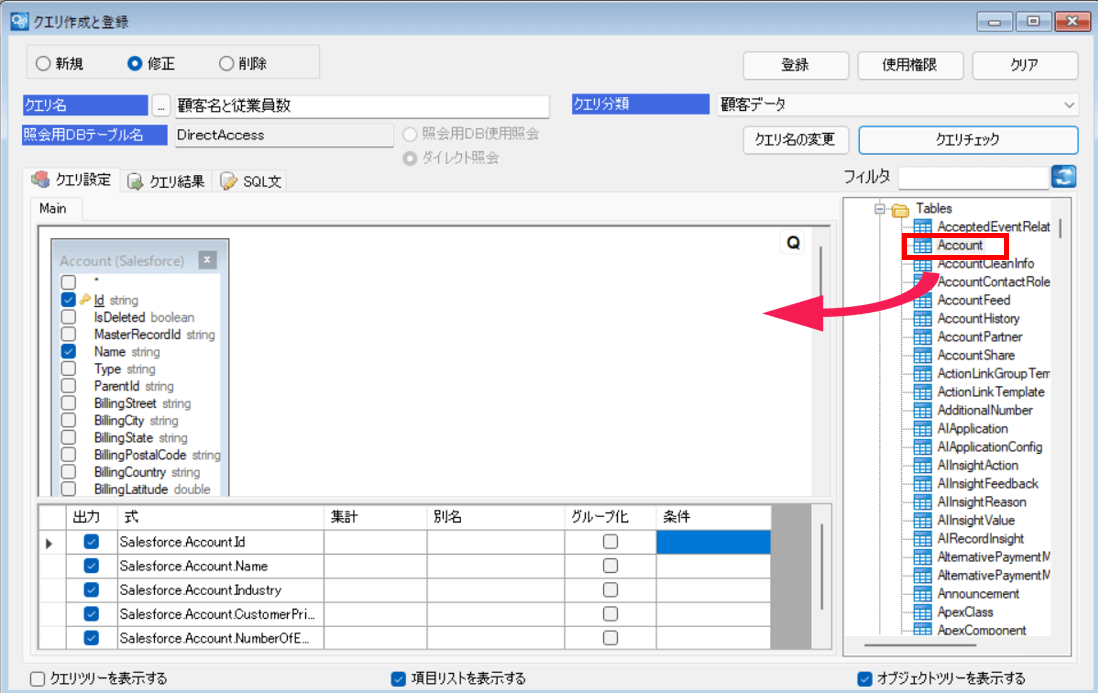
登録ボタンを押して画面を閉じます。
DBデータ照会
メニューバー「DBデータ照会 > 顧客データ>顧客数と従業員数」を開きます。 以下の設定を新規登録します。
・クエリ名:任意 本例では「業界ごとの従業員数」
・摘出条件:Id、Name、Industry、CustomerPriority__c、NumberOfEmployees
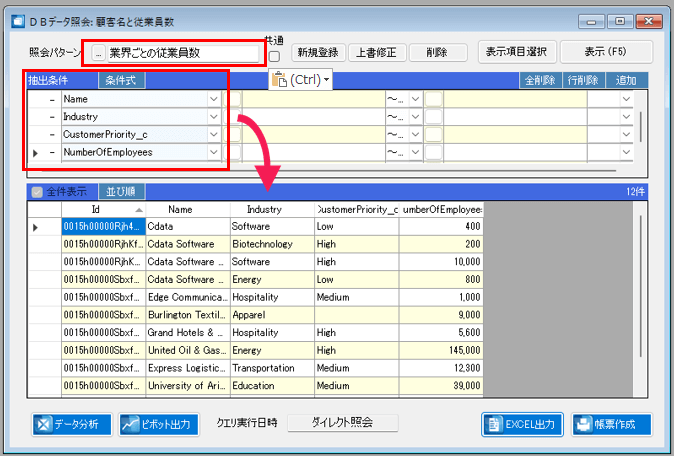
表示を押してテーブルが表示されるのを確認し、新規登録ボタンを押します。
データ分析:Excel出力
DBデータ照会画面下部のEXCEL出力をクリックします。
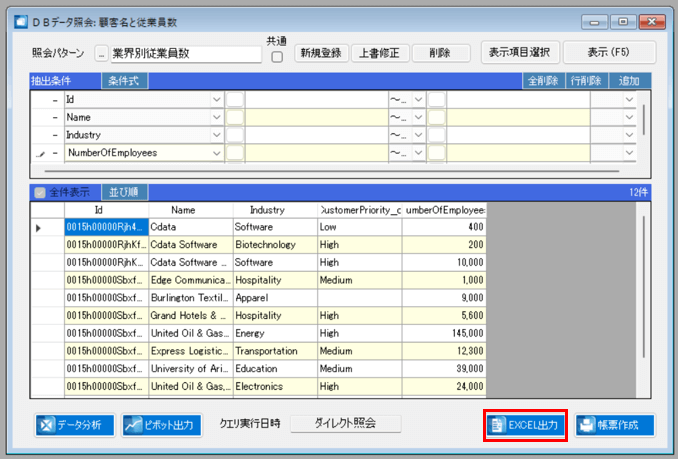
先ほど表示されたテーブルデータがExcelに出力されます。
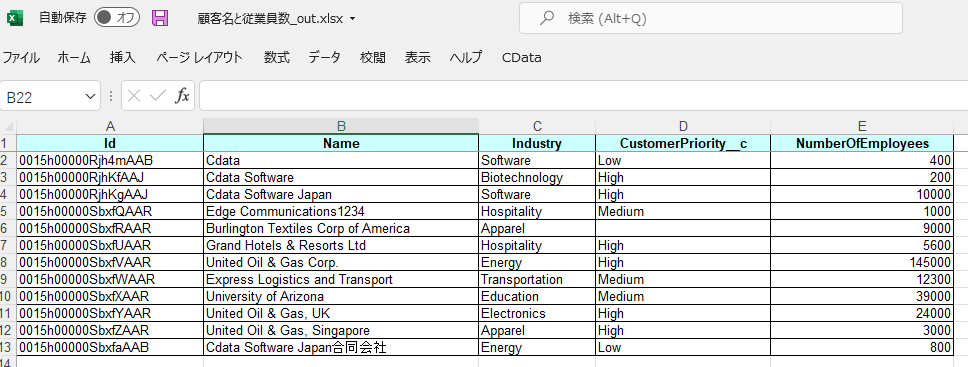
データ分析:ピボット出力
DBデータ照会画面下部のピボット出力をクリックします。
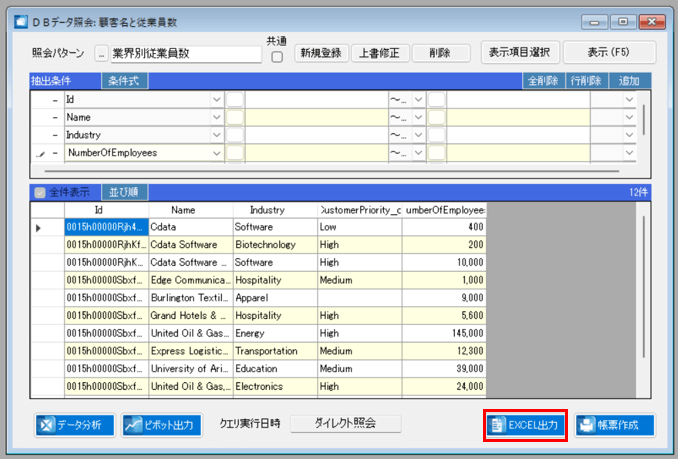
EXCELピボット出力画面に以下の設定を行います。
行フィールド行項目1:CustomerPriority__c
列フィールド:Industry
集計数値項目:NumberOfEmployees
出力ファイル形式:「xls」 or 「xlsx」 いずれか選択 出力先:任意
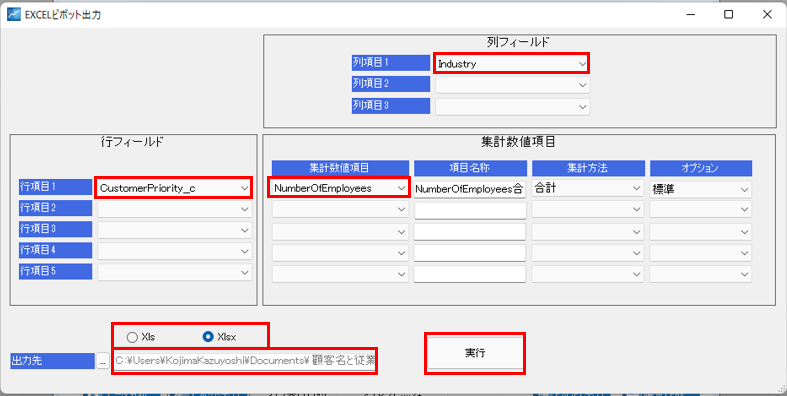
実行すると、Priorityごとの業界別従業員数が集計されます。
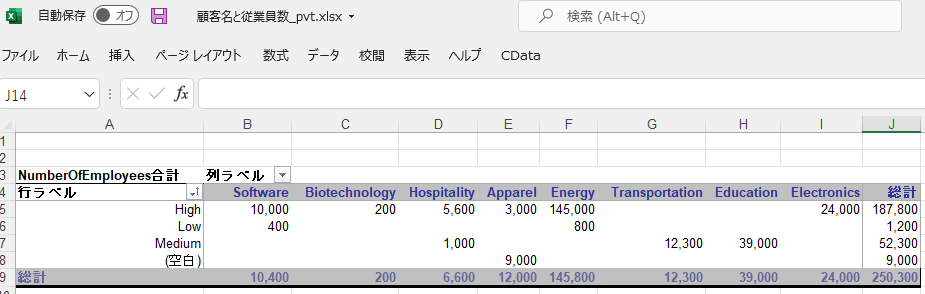
まとめ
xDB のODBC 接続機能、および、CData ODBC Driver for Salesforce を利用してSalesforceのデータを参照できました。CData では、他にも250種類以上のSaaS・NoSQL などのODBC Drivers を提供しています。是非、業務で利用している様々なデータをxDB で利用してみてください。
CData Software Japan - ODBC Drivers